Interfaz gráfica en Python con Tkinter: Cómo generar archivos PDF
La generación de archivos PDF es una tarea común en muchos proyectos de desarrollo de software. En este artículo, exploraremos cómo crear una interfaz gráfica en Python utilizando Tkinter para generar archivos PDF de manera sencilla y eficiente. Descubriremos los pasos necesarios para implementar esta funcionalidad y cómo aprovechar al máximo las capacidades de Tkinter para crear una experiencia de usuario fluida. ¡Sigue leyendo para descubrir cómo puedes agregar esta funcionalidad a tus proyectos de Python!
Qué es tkinter PDF
Interfaz gráfica en Python con Tkinter: Cómo generar archivos PDF
Tkinter es una biblioteca de Python utilizada para crear aplicaciones con interfaz gráfica de usuario (GUI). Permite a los programadores crear ventanas, botones, etiquetas y otros elementos gráficos para interactuar con el usuario. Una de las funcionalidades más interesantes de Tkinter es la capacidad de generar archivos PDF.
¿Qué es Tkinter PDF?
Tkinter PDF es una extensión de la biblioteca Tkinter que permite generar archivos PDF directamente desde una aplicación GUI desarrollada con Python. Esta funcionalidad es muy útil cuando se necesita crear informes, facturas, documentos o cualquier otro tipo de archivo en formato PDF.
Generando archivos PDF con Tkinter
Para generar archivos PDF con Tkinter, es necesario utilizar una biblioteca adicional llamada ReportLab. ReportLab es una biblioteca de Python que proporciona herramientas para crear y personalizar documentos PDF.
Para comenzar, debemos instalar ReportLab en nuestro entorno Python utilizando el comando pip install reportlab. Una vez instalada, podemos importar las clases necesarias desde el módulo reportlab.pdfgen y reportlab.lib.pagesizes.
A continuación, creamos una instancia de la clase canvas.Canvas para crear un nuevo documento PDF. Utilizamos métodos como drawString, drawImage y drawRect para agregar texto, imágenes y formas al documento. También podemos personalizar el estilo del texto y los colores de fondo utilizando las clases Font y Color definidas en ReportLab.
Finalmente, guardamos el documento PDF utilizando el método save y cerramos el objeto canvas. El archivo PDF resultante estará listo para su uso.
Ejemplo de generación de archivo PDF con Tkinter
A continuación, se muestra un ejemplo simple de cómo generar un archivo PDF con Tkinter:
«`python
from tkinter import *
from tkinter import messagebox
from reportlab.pdfgen import canvas
from reportlab.lib.pagesizes import letter
def generar_pdf():
try:
# Crear un nuevo documento PDF
c = canvas.Canvas(«informe.pdf», pagesize=letter)
# Agregar texto al documento
c.setFont(«Helvetica», 12)
c.drawString(100, 700, «Este es un ejemplo de archivo PDF generado con Tkinter»)
# Guardar y cerrar el documento
c.save()
messagebox.showinfo(«PDF generado», «El archivo PDF se ha generado correctamente»)
except Exception as e:
messagebox.
Qué significa tkinter
Tkinter es una biblioteca de Python que se utiliza para crear interfaces gráficas de usuario (GUI, por sus siglas en inglés). La palabra «tkinter» es una combinación de «Tk» y «interfaz». Tk es una biblioteca gráfica de código abierto que se utiliza para crear interfaces visuales en muchos lenguajes de programación, incluido Python.
Interfaz gráfica en Python con Tkinter: Cómo generar archivos PDF
Python es un lenguaje de programación muy versátil y poderoso que se utiliza en una amplia gama de aplicaciones. Una de las áreas en las que Python destaca es en la creación de interfaces gráficas de usuario. Tkinter es la biblioteca estándar de Python para crear interfaces gráficas, lo que significa que ya está incluida en la instalación de Python, por lo que no es necesario instalar ninguna biblioteca adicional.
Una de las funcionalidades interesantes que se pueden implementar con Tkinter es la generación de archivos PDF. Los archivos PDF son ampliamente utilizados para compartir documentos de forma segura y profesional. Con Tkinter, es posible generar archivos PDF directamente desde una interfaz gráfica en Python.
Para generar archivos PDF con Tkinter, se utiliza una biblioteca adicional llamada ReportLab. ReportLab proporciona un conjunto de herramientas para crear documentos PDF de manera programática. Puedes crear páginas, agregar texto e imágenes, definir estilos y mucho más utilizando las funciones y clases proporcionadas por ReportLab.
Una forma común de generar archivos PDF con Tkinter es utilizando botones y campos de entrada en la interfaz gráfica. Por ejemplo, puedes tener un botón que, al hacer clic, genere un archivo PDF con el contenido de un campo de texto. Para lograr esto, necesitarás importar las clases y funciones necesarias de Tkinter y ReportLab, y luego escribir el código para generar el archivo PDF.
Aquí hay un ejemplo básico de cómo generar un archivo PDF con Tkinter y ReportLab:
«`python
from tkinter import *
from reportlab.pdfgen import canvas
def generar_pdf():
texto = texto_input.get()
nombre_archivo = nombre_archivo_input.get()
c = canvas.Canvas(nombre_archivo + «.pdf»)
c.drawString(100, 750, texto)
c.save()
root = Tk()
texto_label = Label(root, text=»Texto:»)
texto_label.pack()
texto_input = Entry(root)
texto_input.pack()
nombre_archivo_label = Label(root, text=»Nombre de archivo:»)
nombre_archivo_label.pack()
nombre_archivo_input = Entry(root)
nombre_archivo_input.
Qué hace tkinter en Python
Interfaz gráfica en Python con Tkinter: Cómo generar archivos PDF
Python es un lenguaje de programación versátil que se utiliza en una amplia gama de aplicaciones. Una de las bibliotecas más populares para crear interfaces gráficas en Python es Tkinter. Tkinter proporciona un conjunto de herramientas y widgets que permiten a los desarrolladores crear ventanas, botones, campos de texto y otras interfaces gráficas interactivas. En este artículo, exploraremos cómo utilizar Tkinter para generar archivos PDF a través de una interfaz gráfica.
¿Qué es Tkinter?
Tkinter es una biblioteca estándar de Python que permite crear interfaces gráficas de usuario (GUI). Utiliza el kit de herramientas Tk, que es una biblioteca multiplataforma ampliamente utilizada para desarrollar interfaces gráficas. Tkinter proporciona una serie de widgets listos para usar, como botones, cuadros de texto, menús desplegables y más, que facilitan la creación de interfaces interactivas.
¿Por qué utilizar Tkinter para generar archivos PDF?
Generar archivos PDF es una tarea común en muchas aplicaciones. Tkinter ofrece la ventaja de ser fácil de aprender y utilizar, lo que lo convierte en una excelente opción para desarrolladores principiantes o aquellos que deseen crear interfaces gráficas rápidamente. Además, Tkinter es compatible con la mayoría de las plataformas, lo que significa que las aplicaciones desarrolladas con Tkinter se pueden ejecutar en diferentes sistemas operativos sin problemas.
Generando archivos PDF con Tkinter
Para generar archivos PDF con Tkinter, necesitaremos utilizar una biblioteca adicional llamada ReportLab. ReportLab es una biblioteca de código abierto que permite crear documentos PDF de manera programática. Para utilizar ReportLab en conjunto con Tkinter, primero debemos instalarlo a través del administrador de paquetes de Python.
Una vez que hayamos instalado ReportLab, podemos importarlo en nuestro programa Tkinter y utilizar sus funciones para generar archivos PDF. Podemos crear un botón en nuestra interfaz gráfica que, al hacer clic, genere un archivo PDF con la información ingresada por el usuario. Esto puede incluir texto, imágenes, tablas y otros elementos gráficos.
Conclusión
¡Así que ahí lo tienes, querido lector! Ahora tienes el poder de crear archivos PDF con estilo usando Tkinter en Python. Puedes impresionar a tus amigos y colegas con tus habilidades de programación mientras generas documentos elegantes. ¡Nunca más tendrás que lidiar con aburridos archivos de texto plano! Así que ponte tu sombrero de programador y comienza a crear obras maestras en PDF. ¡Diviértete y sigue explorando las maravillas del mundo de la interfaz gráfica!


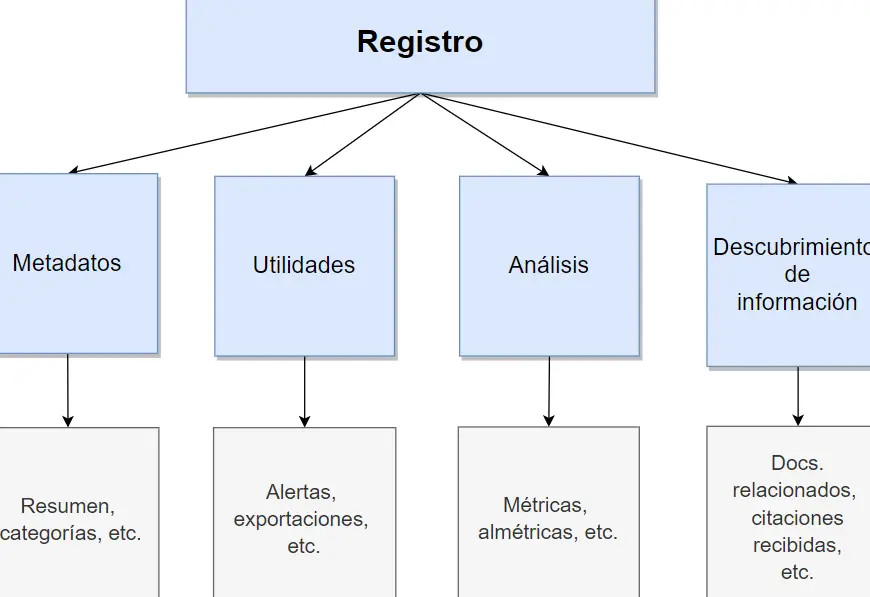
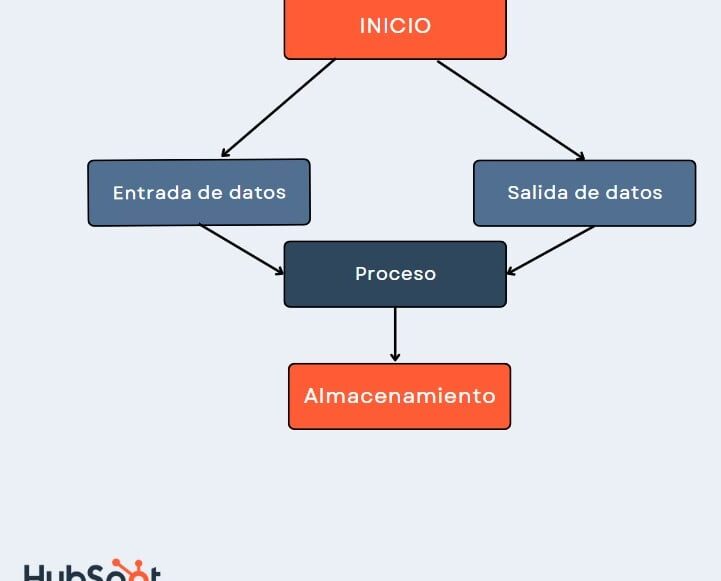











Post Comment